Come risolvere Chrome che apre l’app Facebook su iPhone
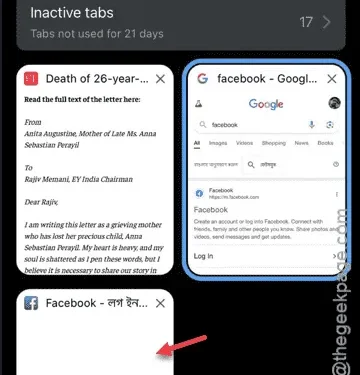
Stai riscontrando un problema per cui Chrome apre l’app di Facebook sul tuo iPhone? Molti utenti hanno segnalato un problema simile, in cui il tentativo di accedere a Facebook tramite Chrome li reindirizza all’app anziché al sito Web di Facebook. In questo articolo, approfondiremo questo problema e forniremo le soluzioni più rapide ed efficienti per risolverlo.
Perché Chrome apre l’app Facebook su iPhone?
Quando accedi al tuo muro di Facebook tramite il browser Chrome, potresti notare che ti reindirizza all’app di Facebook quasi istantaneamente. Questo reindirizzamento è pensato per migliorare l’esperienza utente, poiché l’app offre un’interfaccia più raffinata rispetto alla versione web. Tuttavia, questo comportamento può essere problematico se preferisci accedere a Facebook tramite il tuo browser web anziché tramite l’app.
La risoluzione di questo problema è semplice. Puoi impedire l’apertura dell’app navigando su Facebook tramite una nuova pagina web. In questo modo, rimarrai nel browser Chrome senza essere reindirizzato all’app nativa.
Correzione 1: aprire Facebook su una pagina Web diversa
La soluzione più semplice è aprire Facebook su una nuova pagina web, anziché provare ad aggiornare la scheda esistente.
Passaggio 1: nella ricerca Google, cerca Facebook .
Passaggio 2: tieni premuto il link di Facebook nei risultati della ricerca, quindi seleziona l’opzione ” Apri in una nuova scheda “.
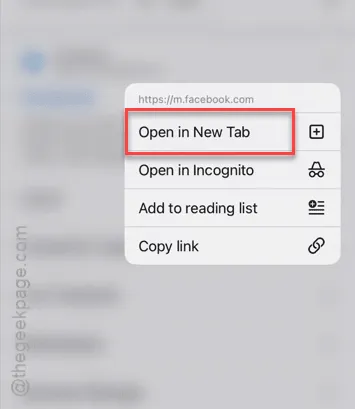
Una volta caricata la nuova pagina web, non verrai reindirizzato all’app di Facebook.
Passaggio 3: passa alla scheda appena aperta in cui viene visualizzato Facebook.
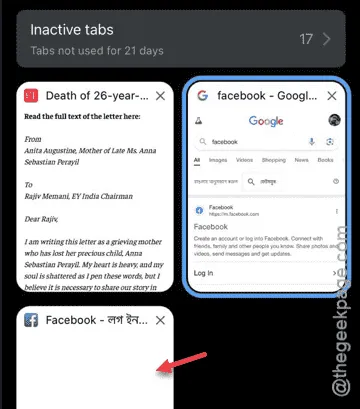
Ora puoi continuare a usare Facebook direttamente nel browser. Ignora qualsiasi richiesta di apertura dell’app Facebook.
Correzione 2: utilizzare Facebook in modalità di navigazione in incognito
Se il problema persiste e vieni ancora reindirizzato all’app di Facebook, prova ad accedere a Facebook in modalità di navigazione in incognito.
Passaggio 1: apri Google Chrome e tocca l’icona del menu a tre punti.
Passaggio 2: tocca ” Nuova scheda di navigazione in incognito ” per avviare una finestra di navigazione in incognito.
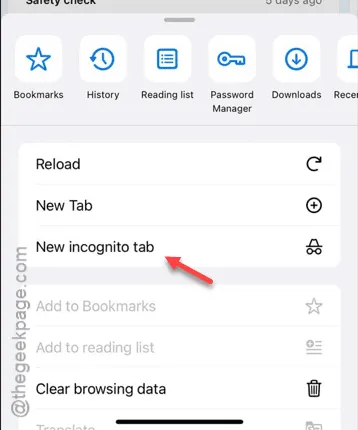
Passaggio 3: cerca Facebook e tieni premuto il collegamento per aprirlo in una nuova scheda di navigazione in incognito.
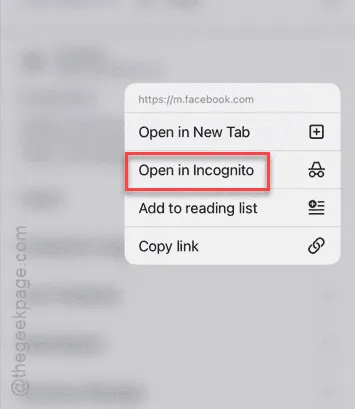
Accedi con il tuo ID Facebook e la tua password per accedere al tuo account.
Passaggio 4: vai alla visualizzazione a schede per individuare la pagina web di Facebook nella scheda di navigazione in incognito separata.
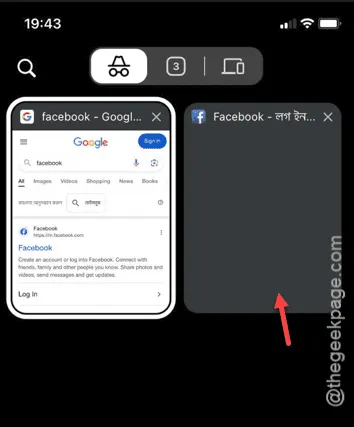
Se ricevi richieste che ti chiedono di aprire l’app di Facebook, ignorale semplicemente.



Lascia un commento